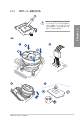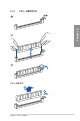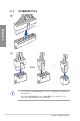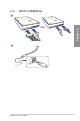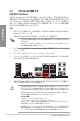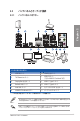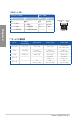User's Manual
2-12
Chapter 2: 基本的な取り付け
Chapter 2
Chapter 2
• UEFI BIOS更新中はUSBメモリーを取り外す、電源プラグを抜く、オンボードスイッチを
押す、ジャンパスイッチの位置を変更するなど一切の行為を行わないようご注意くださ
い。BIOS更新中に他の行為を行った場合、UEFI BIOSの更新が中断する可能性があります。
• USB BIOS Flashback LEDが5秒ほど点滅したあとで点灯状態となる場合は、 USB BIOS
Flashback 機能が正常に動作していないことを示しています。
考えられる原因:
1. USBストレージが正しく取り付けられていない。
2. サポート外のファイルシステム、またはファイル名が正しくない。
このようなエラーが発生した場合は、電源装置のスイッチをオフにするなどしてシステム
の電源を完全にオフにした後に再度実行してください。
• UEFI BIOSのアップデートにはリスクが伴います。UEFI BIOSのアップデートに失敗すると、UEFI
BIOSが破損、損傷しシステムを起動することができなくなる恐れがあります。UEFI BIOSのアッ
プデートに伴う不具合、動作不良、破損等に関しましては保証の対象外となります。
2.2 UEFI BIOSを更新する
USB BIOS Flashback
USB BIOS Flashback はこれまでのBIOS更新ツールとはまったく違う、とても便利なUEFI BIOSの
更新手段です。UEFI BIOS UtilityやOSを起動することなく、簡単にUEFI BIOSを更新することができ
ます。CPUやメモリーの取り付けは不要で、特定のUSBポートにBIOSイメージファイルを保存した
USBメモリーを接続し、USB BIOS Flashback ボタンを数秒間押すだけで、スタンバイ電源で自動
的にUEFI BIOSの更新を行なうことができます。
手 順:
1. 光学ドライブに付属のサポートDVDを挿入し、USB BIOS Flashback(USB BIOS Flashback
Wizard)をインストールします。
2. USB BIOS Flashbackに対応するUSBポートにUSBメモリーを接続します。
• 安全性及び信頼性を確保するため、USB 2.0規格のUSBメモリーをご使用になることをお
すすめします。
• ASUSオフィシャルサイトからBIOSイメージファイルをダウンロードした場合は、ファイル
名 を「 Z170ST1.CAP」に変更してください。
3. インストールしたUSB BIOS Flashback Wizardを起動し、最新のBIOSイメージファイルをダ
ウンロードします。
4. ダウンロードが 完了したら、コンピューターをシャットダウンします。
5. コンピューターが完全にシャットダウンした後、USB BIOS Flashback ボタンのLEDが点滅
をはじめるまで約 3 秒ほど押し続けます。
USB BIOS Flashback ポート
USB BIOS Flashback ボタン
6. USB BIOS Flashbackが完了するとLEDは消灯します。LEDが完全に消灯したことを確認して
システムを起動し、UEFI BIOS Utilityを確認します。